Warframe הוא היריות המקוון מרובה משתתפים הפופולרי ביותר מכיוון שהוא חינמי וקל לגישה.אתה יכול להוריד את המשחק הזה בחינם מ-Steam.כמה עדכונים משוחררים באופן קבוע כדי לאלתר את המשחק.עם זאת, כמה תצורת רשת גרועה גרמה לכשל עדכוני Warframe.
אם אתה מתקשה לעדכן את המשחק שלך, מאמר זה יעזור לך רבות.הבאנו מדריך מושלם שיעזור לך לתקן כשלים בעדכון Warframe.אז, המשיכו לקרוא!
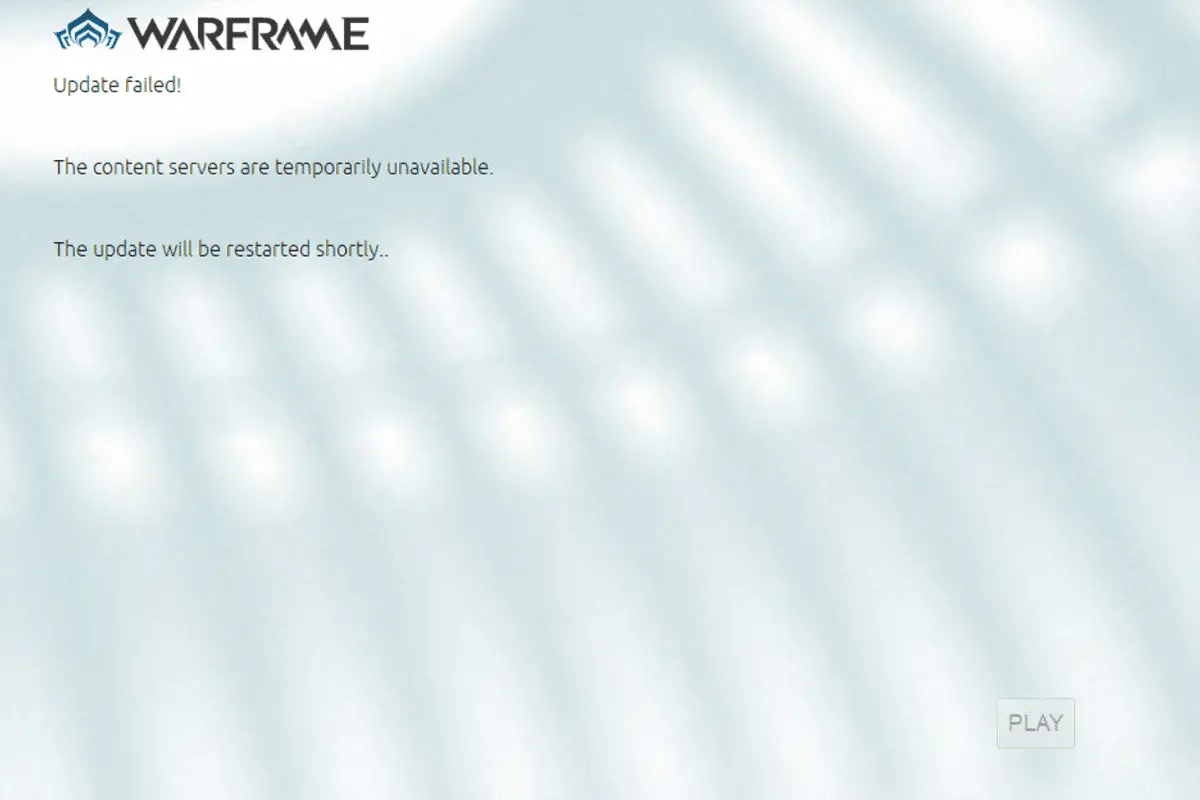
תוכן
- 1 כיצד לתקן כשל בעדכון Warframe ב-Windows 10
- 1.1 שיטה XNUMX: עבור לחיבור Ethernet
- 1.2 שיטה XNUMX: הפעל מחדש את המחשב
- 1.3 שיטה 3: הפעל את Warframe כמנהל
- 1.4 שיטה 4: התחבר באמצעות VPN
- 1.5 שיטה XNUMX: אמת את מטמון ההורדה
- 1.6 שיטה 6: אפס את הגדרות הרשת המקומית
- 1.7 שיטה 7: אפשר Warframe בחומת האש של Windows Defender
- 1.8 שיטה 8: השבת את חומת האש של Windows Defender (לא מומלץ)
- 1.9 שיטה 9: הפעל סריקת תוכנות זדוניות
- 1.10 שיטה 10: תיקון Microsoft Visual C++ ניתן להפצה מחדש
- 1.11 שיטה 11: התקן מחדש את החבילה הניתנת להפצה מחדש של Microsoft Visual C++
- 2 שאלות נפוצות לגבי בעיות תקועות ב-Warframe
- 3 אה היי, נעים להכיר.
כיצד לתקן כשל בעדכון Warframe ב-Windows 10
ישנן מספר סיבות שגורמות לבעיה זו.מהגדרות אינטרנט ועד לנוכחות תוכנות זדוניות, אתה יכול להיתקל בבעיות בכל עת.קרא את הסעיף הזה בעיון כדי להבין מה גורם לשגיאה זו ב- Windows 10.
- חבילה ניתנת להפצה מחדש של Microsoft Visual C++ שבורה:חבילות שגויות של Microsoft Visual C++ שניתנות להפצה מחדש יכולות לגרום לבעיות עם עדכונים.אם אתה נתקל בהתנגשויות כלשהן במהלך ההתקנה של חבילה זו, אנא בטל את התהליך והפעל אותו מחדש.כמו כן, אם התקנת חבילות בטעות, תקן אותן באופן ידני כדי לתקן את הבעיה.
- הגדרות אינטרנט סותרות:אספקת אינטרנט מספקת נחוצה לא רק עבור Warframe, אלא גם עבור כל המשחקים המקוונים.אם אין לך אספקת אינטרנט יציבה, לעתים קרובות תופרע במהלך המשחק.אם אתה משתמש ברשת Wi-Fi, ודא שמספר המשתמשים המחוברים בתור לא יוכל לקבל הקצאת רשת נכונה מאז המשתמש האחרון.אם אתה משתמש בחיבור Ethernet, ודא שהוא מופעל.מומלץ להשתמש בחיבור קווי ולא ברשת אלחוטית לשירות ללא הפרעה.
- הורדה בכמות גדולה בהגדרות Warframe Launcher:אם יש בעיות כלשהן בהגדרות משגר Warframe שלך, אתה תיתקל בבעיות אלה בעת העדכון.בהגדרות שלו ישנה אפשרות בשם Bulk Download, שתהפוך את תהליך ההורדה של עדכונים בתור לחלק יותר.פונקציה זו מתייחסת לכל ההורדות כחבילה אחת ומורידה אותן יחד.אם תשבית תכונה זו בהגדרות Warframe, תוכל לתקן את הבאג הזה.
- התקנת DirectX שבורה: DirectX הוא קבוצה של רכיבי Windows המקשרים את התוכנה/משחק שלך ישירות לחומרת הווידאו והשמע שלך.Warframe משתמש ב-DirectX כדי לשפר את חווית המולטימדיה.אם יש לך קבצי התקנה פגומים או איבדת חלק בתהליך, ייתכן שלא תוכל לעדכן את המשחק בקלות.זה יכול לגרום לבעיות בעדכון Warframe, כדי לתקן זאת, התקן את הגרסה האחרונה של DirectX במערכת שלך.
- מטמון משחק פגום:מטמון המשחק מאחסן זיכרון זמני עבור המשחק לגישה מהירה יותר בפעם הבאה שהוא יושק.מאוחר יותר, מטמון המשחק עשוי להצטבר במערכת שלך עם הזמן, ולגרום לבעיות.ניתן לנקות מטמון משחקים פגומים באופן ידני על ידי ביצוע ההוראות בשיטות הנדונות להלן.
- נוכחות של תוכניות זדוניות:תוכנות זדוניות או תוכניות זדוניות הן תמיד איום על המערכת שלך, ומפריעות לפעולות שגרתיות רגילות.אם אתה מאמין ששגיאת עדכון זו עבור Warframe נגרמת על ידי תוכנית זדונית, אנא הפעל סריקת אנטי וירוס כדי לאשר.הסר לחלוטין את התוכנית מהמערכת שלך ובדוק אם פתרת את הבעיה.
- חומת האש של Windows Defender חוסמת את Warframe:הכותרת מסבירה מספיק!חומת האש של Windows Defender היא חבילת אבטחה שתחסום פתיחת אתרים, משחקים, תוכניות או יישומים כאיומים.כדי לתקן את זה, השבת אותו באופן זמני (לא מומלץ), או רשום את המשחק ב-Windows Defender Firewall.
- יישומים שצורכים מעבד גבוה הפועלים ברקע:אתה תתמודד עם בעיות אם יש יותר מדי אפליקציות שפועלות ברקע במהלך העדכון, או אם אתה משתמש בתוכנות שצורכות משאבים גבוהים כמו Netflix או Twitch במהלך העדכון.סגור אפליקציות הפועלות ברקע ונסה לעדכן את המשחק שוב.
- מנהל התקן רשת מתנגש:יש כאן שני מצבים שגורמים לשגיאה זו.ראשית, אם מנהל ההתקן של הרשת שלך מיושן, מנהל ההתקן הישן לא יהיה תואם לגרסה העדכנית ביותר של המשחק, מה שיגרום לבעיות.לכן, אנא עדכן את מנהל ההתקן של הרשת שלך לגרסה העדכנית ביותר.שנית, אם יש לך בעיות עדכון לאחר עדכון מנהל ההתקן של הרשת שלך, זה אומר שהגרסה האחרונה של מנהל ההתקן אינה תואמת למשחק.אז במקרה זה, נא להחזיר את מנהל ההתקן לגרסה הקודמת.
- מערכת הפעלה Windows מיושנת:רק מערכת ההפעלה העדכנית ביותר של Windows יכולה להריץ את הגרסה העדכנית ביותר של משחקים מקוונים בצורה חלקה.אם חסר לך תכונה זו, לא תוכל לעדכן את המשחק בקלות, מכיוון שהוא גורם למספר בעיות סותרות.עדכן את מערכת ההפעלה ובדוק אם הבעיה נפתרה.
סעיף זה אוסף רשימה של דרכים לתיקון בעיות עדכון.שלוש השיטות הראשונות הן שלבים פשוטים לפתרון בעיות שיעזרו לך לפתור את הבעיה במספר שלבים.אם אתה פועל לפי השיטות הפשוטות הללו ולא מקבל תיקונים, המשך ויישם את שיטות פתרון הבעיות העיקריות.
שיטה XNUMX: עבור לחיבור Ethernet
ודא שלךחיבור לאינטרנטהאם זה יציב?כאשר חיבור האינטרנט אינו מיטבי, החיבור מופסק בתדירות גבוהה יותר, וכתוצאה מכך תהליך עדכון לא שלם.תקן את חיבור האינטרנט שלך על ידי ביצוע ההוראות שניתנו.
- אתה יכול לרוץ במהירותמִבְחָן 以דע את הרמה האופטימלית של מהירות הרשת.
- אתה יכול גםבחר תוכנית אינטרנט חדשה ומהירה יותרוקנה מספק הרשת שלך.
- לפעמים, חיבור Wi-Fi אינו מספיק למשחקים.בנסיבות אלה,מעבר לחיבור Ethernet עשוי לתקן בעיות בשרתועדכון שאלה.

שיטה XNUMX: הפעל מחדש את המחשב
מומלץ להפעיל מחדש את המערכת לפני שתנסה שיטות אחרות.ברוב המקרים, הפעלה מחדש פשוטה תפתור את הבעיה ללא כל פריסות מאתגרות.אז נסה להפעיל מחדש את המערכת.מסיבה זו-
1. לחץ במקביל מקש Win + Dנווט אל שולחן עבודה .
2. כעת, לחץ בו-זמנית מקשי Alt + F4 .אתה תראה לכבות חלונות חלון מוקפץ יופיע כפי שמוצג להלן.
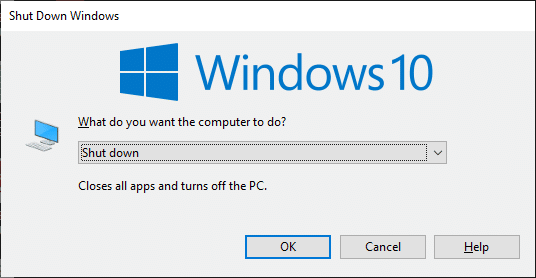
3. כעת, לחץ על התיבה הנפתחת ובחר אתחול אפשרויות.
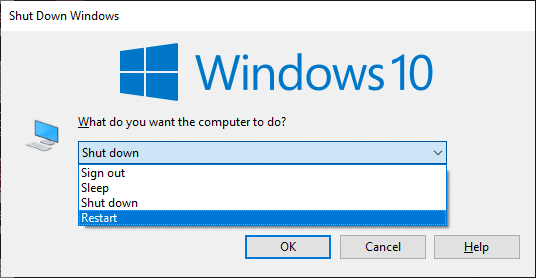
4. לבסוף, לחץ אנטר או לחץ OK הפעל מחדש את המערכת.
שיטה 3: הפעל את Warframe כמנהל
אתה זקוק לזכויות ניהול כדי לגשת לקבצים ושירותים מסוימים ב-Warframe.אם אין לך את הרשאות הניהול הנדרשות, ייתכן שתקבל שגיאת עדכון Warframe נכשל.עם זאת, מעט משתמשים הציעו שהפעלת התוכנית כמנהל פתרה את הבעיה.
1. לחץ לחיצה ימנית על שולחן העבודהקיצורי דרך של Warframeאו נווט אלמדריך התקנהולחץ עליו ימני.
2. כעת, לחץתכונות.
3. בחלון מאפיינים, עבור אלתְאִימוּת"כרטיסייה.
4. כעת, סמן הפעל תוכנית זו כמנהלתיבת סימון.
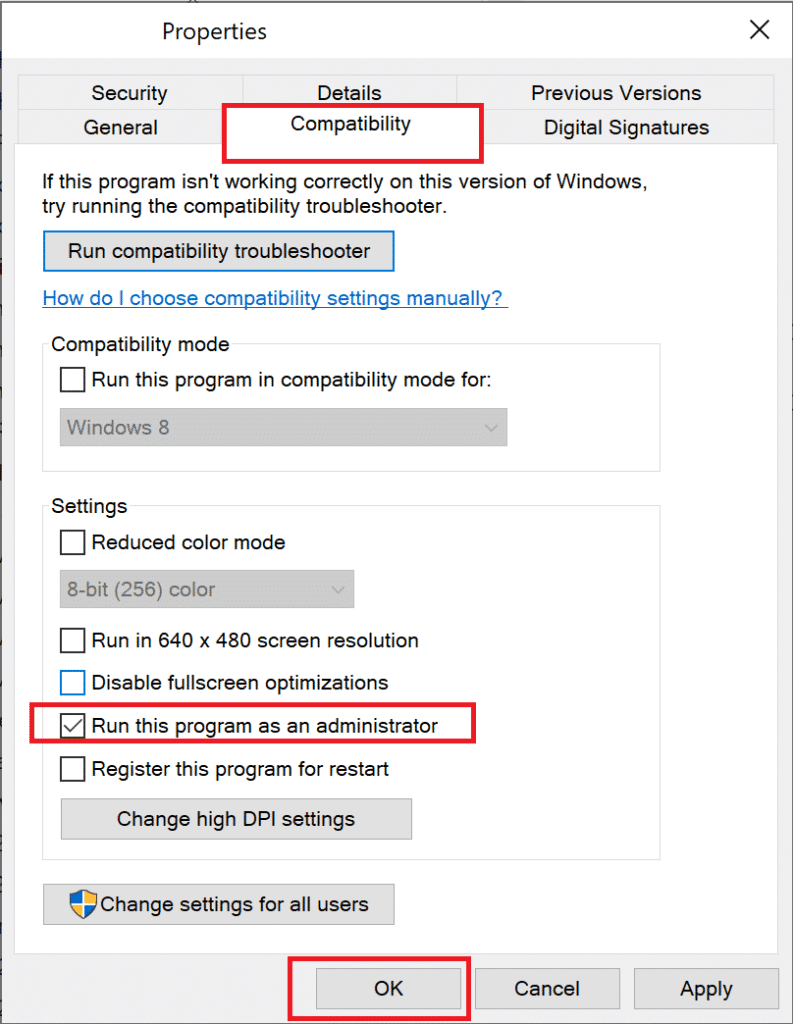
5. לבסוף, לחץיישום >確定כדי לשמור את השינויים.
כעת, הפעל מחדש את התוכנית כדי לראות אם הבעיה נפתרה.
שיטה 4: התחבר באמצעות VPN
אם ביצוע השיטות שנדונו לעיל לא פתר את הבעיה שלך, קיים סיכוי קטן שלרשת שלך יש בעיות קישוריות כלשהן.שרתי משחקים וספקי שירותי אינטרנט עלולים להתנגש במהלך השידור, אז אם אתה משתמשרשת וירטואלית פרטית, אתה יכול לפתור את הבעיה.VPNs רבים מציעים גרסת ניסיון לפני שאתה מוריד אותם.אז השתמש בהם והורד עדכונים במידת האפשר.בצע את השלבים המפורטים כדי לחבר VPN ב- Windows 10.
1. לחץ במקביל מקש Windows + I סטארט - אפ להכין.
2. בחר רשת ואינטרנט, כפי שמראה התמונה.
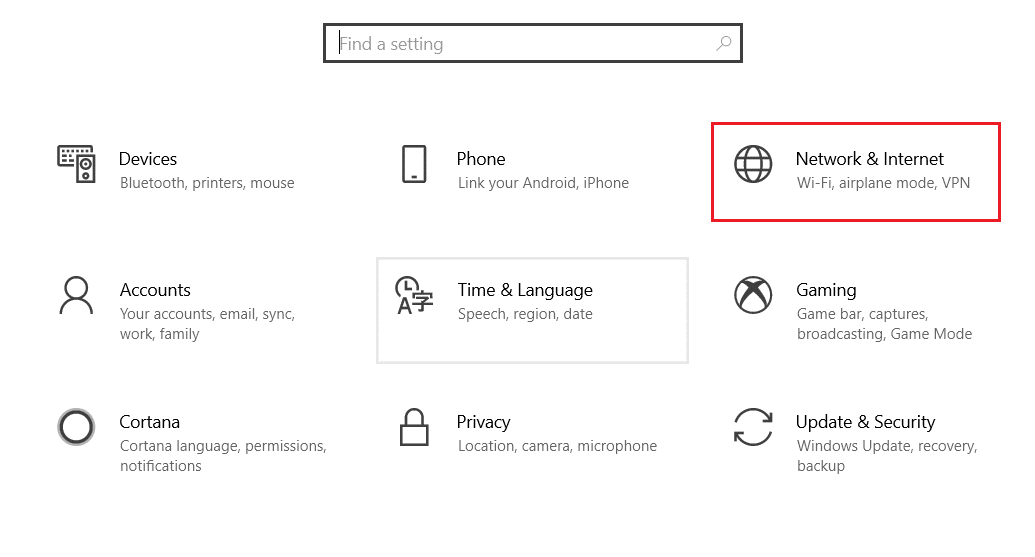
3. לחץ בחלונית השמאליתVPN , ואז לחץ עם שלךלקוח VPN תוֹאֵם כפתור חיבור.
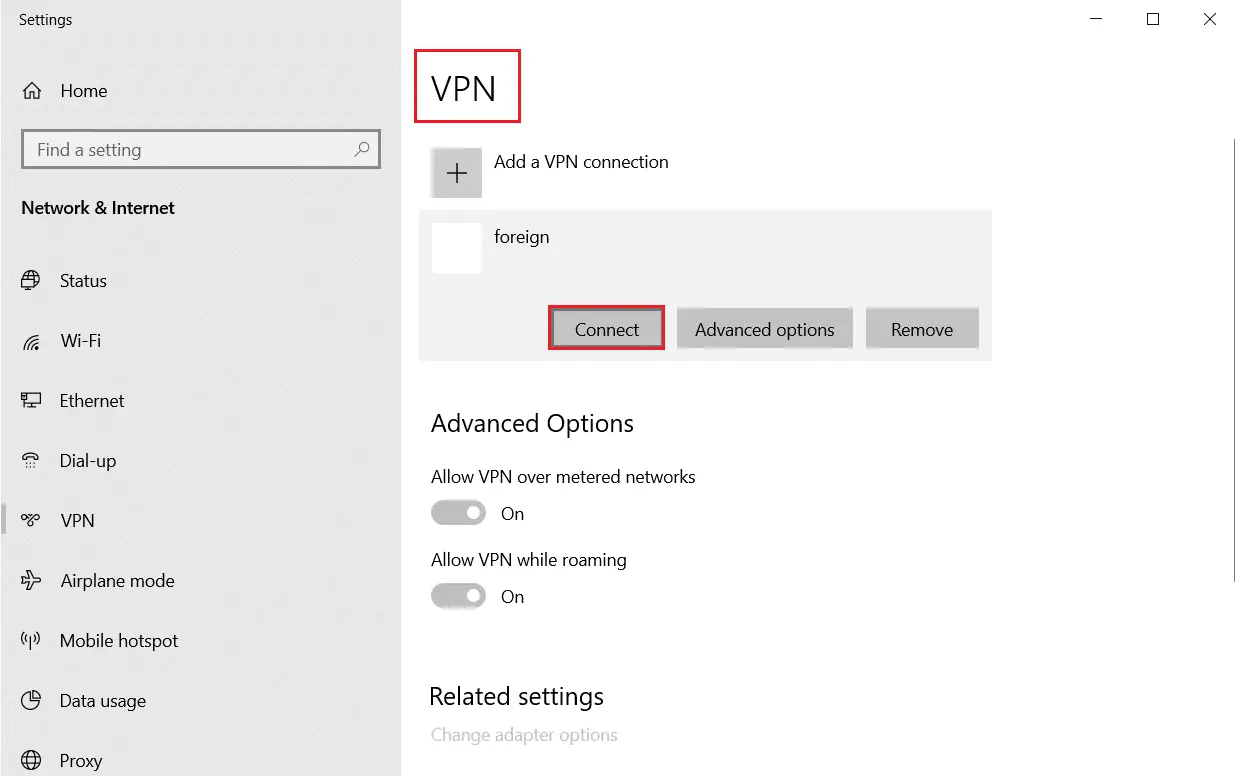
שיטה XNUMX: אמת את מטמון ההורדה
כעת, אם יש לך מטמון הורדה פגום במשחק שלך, תתקל בשגיאות בעת עדכון Warframe.כעת, כדי לתקן בעיה זו, בצע את השלבים שלהלן כדי לאמת את מטמון ההורדה כפי שמוצג להלן.
1. התחלWarframeולחץ על בצד ימין למעלהלהכיןסמל, כפי שמוצג באיור למטה.
![]()
2. כעת, לחץהורדת מטמון"תַחַת"תאשר"אפשרות ולאחר מכן לחץ"確定".תמונת התייחסות.
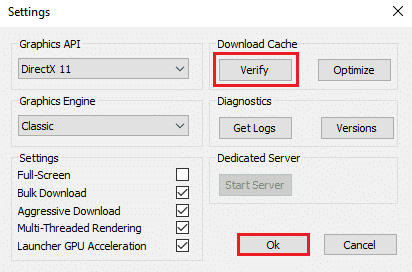
3. כעת, אשר את ההנחיה,לאמת את נתוני המשחק?אזהרה: לחץOKעשוי להימשך זמן רב להשלמתו.תמונת התייחסות.
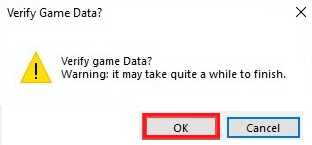
כעת, המתן לסיום התהליך ובדוק אם הבעיה נפתרה.
שיטה 6: אפס את הגדרות הרשת המקומית
מספר בעיות קישוריות לרשת עלולות לגרום גם לבעיות כאלה, ותוכל לתקן אותן על ידי איפוס הגדרות הרשת המקומית שלך, כמתואר להלן.
1. פתחו על ידי הקלדה בתפריט החיפושלוח בקרה.
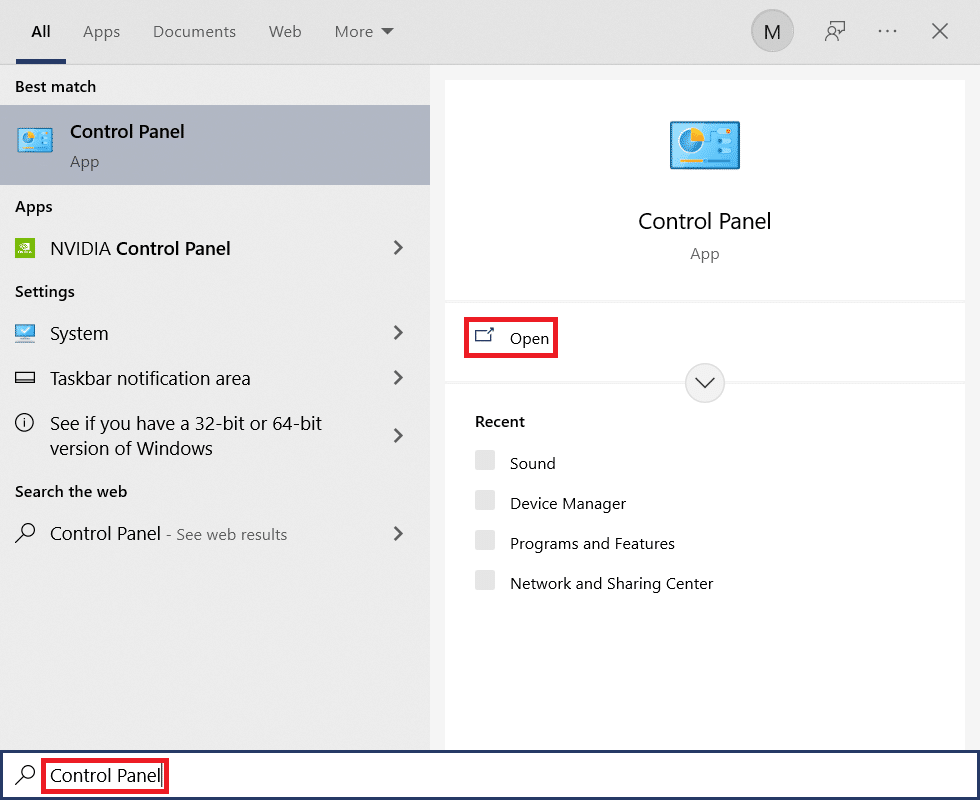
2. כעת, הגדר אתהצג לפיהאפשרויות מוגדרות לקטגוריהותבחררשת ואינטרנטקישור, כפי שמוצג להלן.
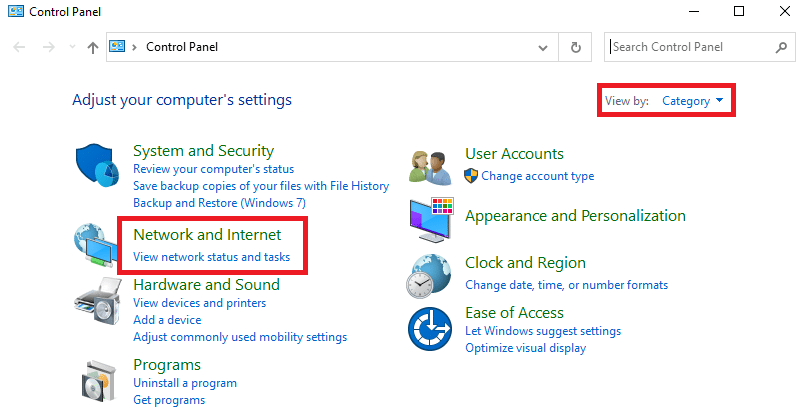
3. כאן, לחץאפשרויות אינטרנט,כדלהלן.
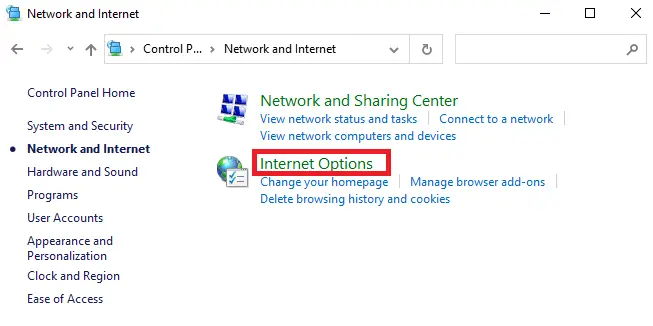
4. כעת, בחלון מאפייני האינטרנט, עבור אללְחַבֵּרלשונית ובחרהגדרות LAN,כדלהלן.
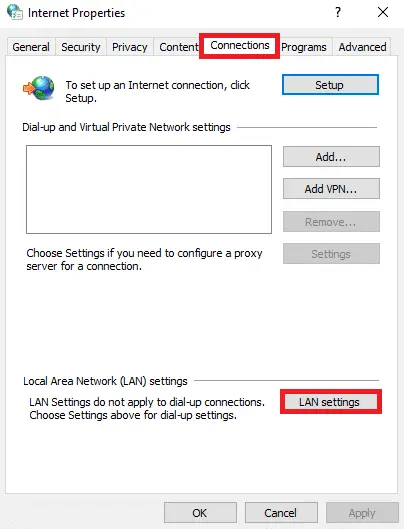
5. כאן, בחרזיהוי אוטומטי של הגדרותתיבה וודא שהיא לא מסומנתהשתמש בשרת פרוקסי עבור ה-LAN שלךקופסה (אלא אם כן אתה צריך את זה).
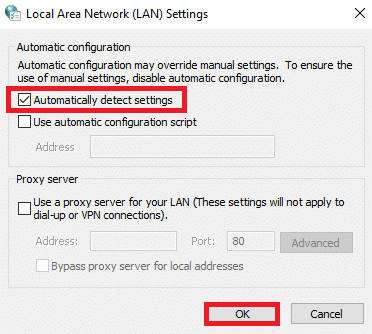
6. לבסוף, לחץ確定"שמור את השינויים ובדוק אם הבעיה נפתרה.
שיטה 7: אפשר Warframe בחומת האש של Windows Defender
חומת האש של Windows Defender עשויה לחסום את תהליך ההורדה של Warframe, מה שיגרום לשגיאה של עדכון Warframe נכשל.אז, בצע את השלבים שלהלן כדי להפעיל את Warframe בחומת האש של Windows Defender.
1. לחץ מפתח Windows, קיימים שורת החיפוש של Windowsסוּג לוח בקרה, לאחר מכן לחץ לִפְתוֹחַ.
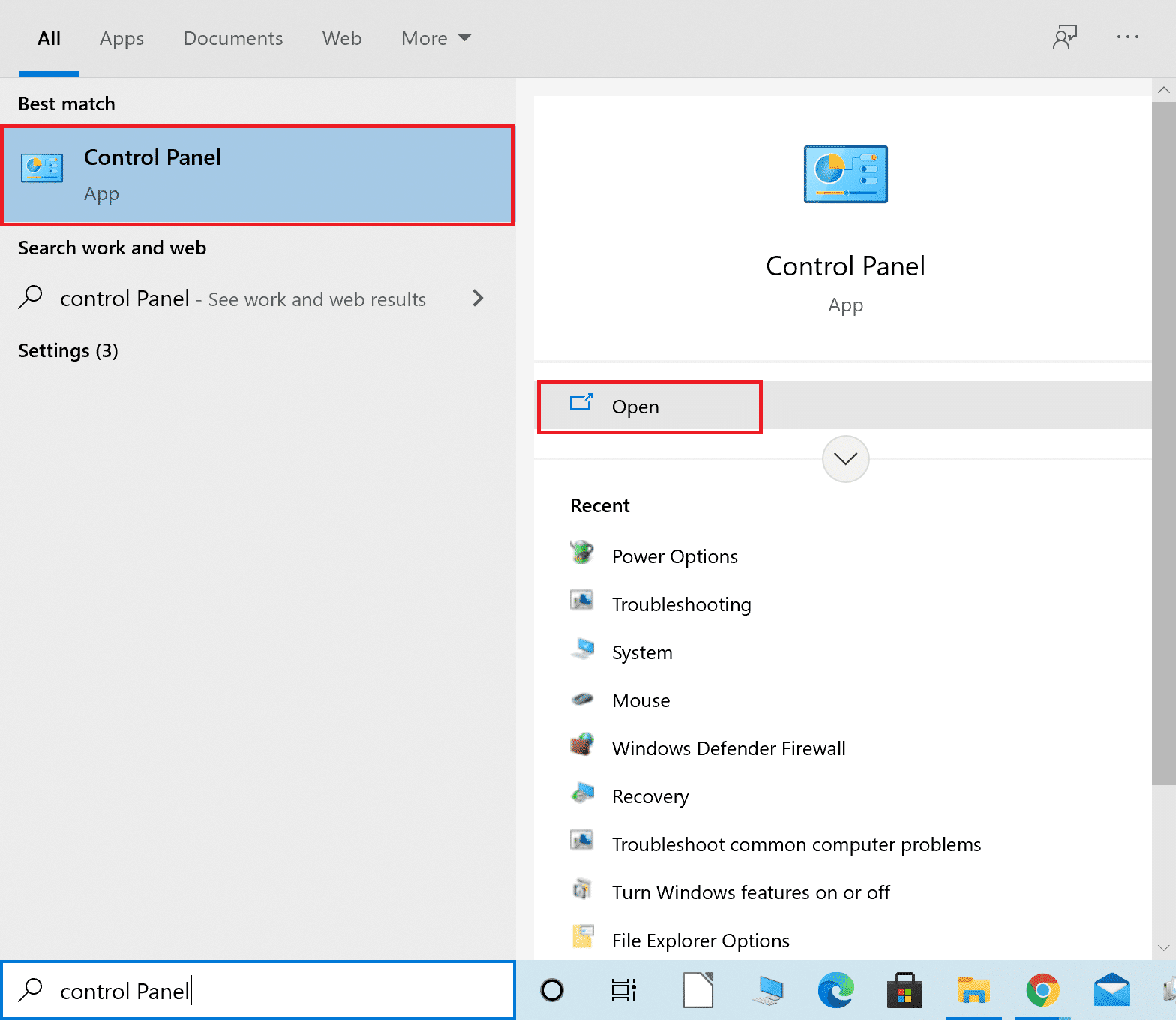
2. הנה, הגדר הצג לפי: > סמלים גדולים , לאחר מכן לחץ חומת האש של Windows Defender לְהַמשִׁיך.
![]()
3. לאחר מכן, לחץ אפשר יישום או תכונה דרך חומת האש של Windows Defender.
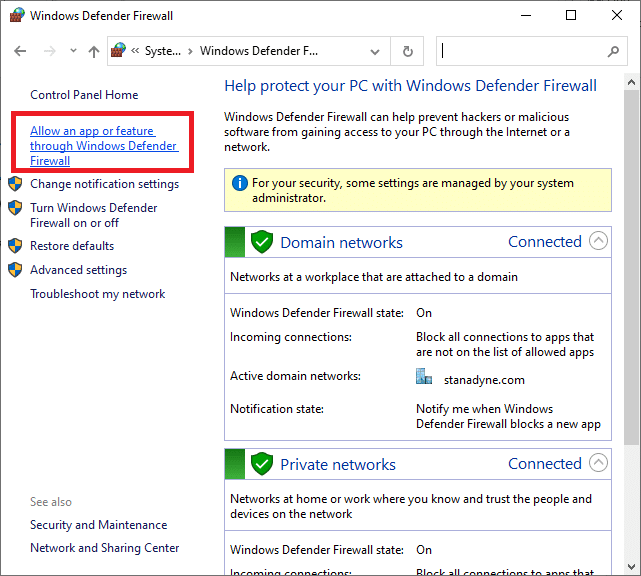
4א.מסומן בסימן כ פְּרָטִי ו - הציבורתיבת סימון כדי לחפש ולאפשר Warframeדרך חומת האש.
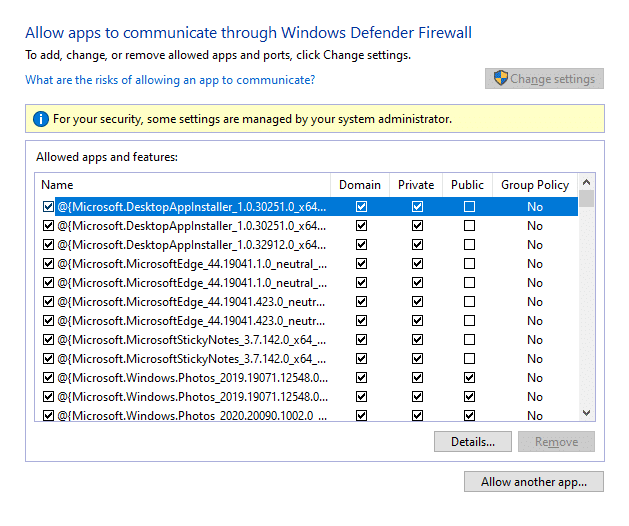
4B.לחלופין, אתה יכול ללחוץ שינוי הגדרות, ואז לחץאפשר אפליקציות אחרות... כפתור לגלישה וWarframeהאפליקציה מתווספת לרשימה.לאחר מכן, סמן את התיבה המתאימה לו.
5. לבסוף, לחץ 確定 שמור שינויים.
שיטה 8: השבת את חומת האש של Windows Defender (לא מומלץ)
חלק מהמשתמשים דיווחו ששגיאות העדכון נעלמו כאשר חומת האש של Windows Defender כובה.בצע את השלבים שלהלן כדי להשבית אותו כדי לתקן את שגיאת עדכון Warframe נכשל.
הערה:השבתת חומת האש הופכת את המערכת שלך לפגיעה יותר להתקפות תוכנות זדוניות או וירוסים.אז אם תבחר לעשות זאת, הקפד להפעיל אותו בהקדם האפשרי לאחר תיקון הבעיה.
1. בצע את ההוראות למעלה כדי להתחיללוח בקרהותבחרמערכת ואבטחה.
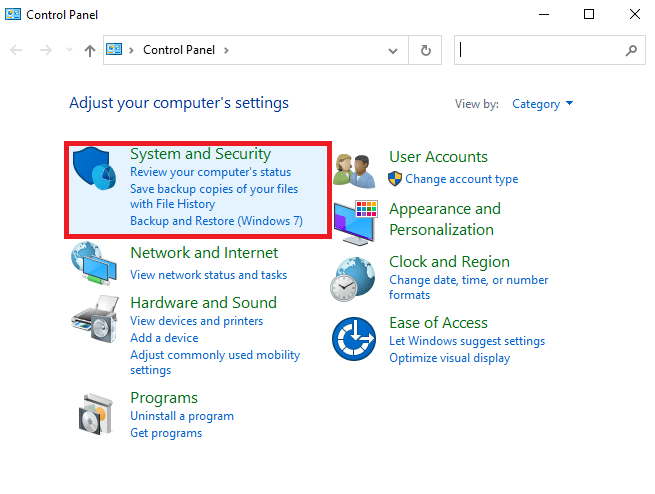
2. כעת, לחץחומת האש של Windows Defender,כפי שמוצג כאן.
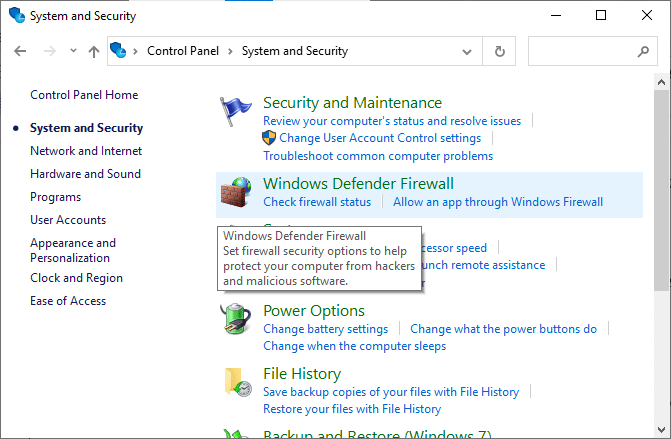
3.בחר מהתפריט השמאליהפעל או כבה את אפשרויות חומת האש של Windows Defender.עיין בתמונה למטה.
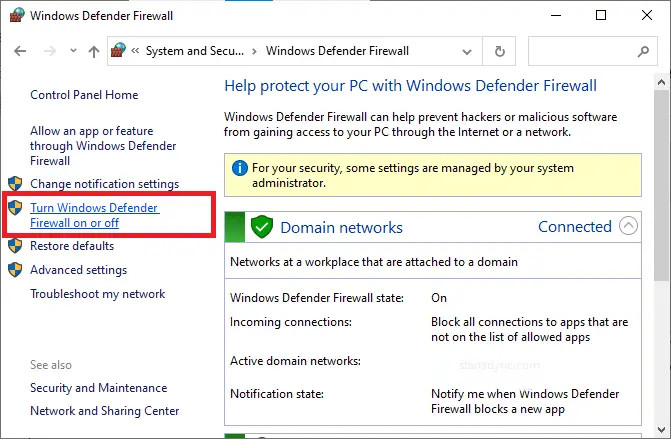
4. כעת, בדוק את האפשרויות הזמינות במסך זהכבה את חומת האש של Windows Defender (לא מומלץ)תיבה ליד האפשרות.עיין בתמונה הנתונה.
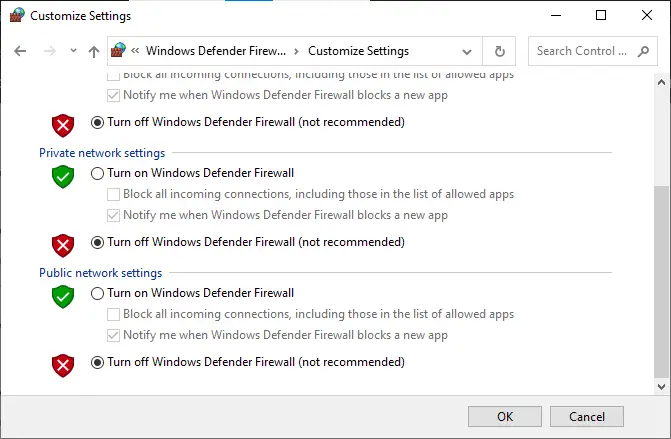
5.אתחולהמערכת שלך.בדוק אם הבעיה נפתרה כעת.
שיטה 9: הפעל סריקת תוכנות זדוניות
כאשר וירוס או תוכנה זדונית כלשהם משתמשים בקובץ warframe.exe, ייתכן ש-Windows Defender לא יוכל לזהות את האיום.לכן האקרים עלולים לפרוץ בקלות למערכת שלך.לעתים רחוקות, תוכנות זדוניות כגון תולעים, באגים, בוטים, תוכנות פרסום וכו', עלולות גם הן לגרום לבעיה זו.מכיוון שהם נועדו לסכן את המערכת של המשתמש, לגנוב נתונים פרטיים או לרגל אחרי המערכת מבלי שהמשתמש יידע.
הערה:מומלץ לא לפתוח מיילים חשודים או ללחוץ על קישורים שנפגעו כדי להימנע מבעיות מסוג זה.
עם זאת, אתה יכול לזהות אם המערכת שלך נמצאת תחת איום זדוני על ידי התנהגות חריגה של מערכת ההפעלה.
- תבחין במספר גישה לא מורשת.
- המערכת שלך תתרסק בתדירות גבוהה יותר.
להלן השלבים להפעלת סריקת תוכנות זדוניות כדי לתקן את שגיאת עדכון Warframe נכשל.
1. לחץ במקבילמקש Windows + I סטארט - אפ להכין.
2. כאן, לחץ עדכון ואבטחה הגדרות כפי שמוצג.

3. עבור אל בחלונית השמאליתאבטחת Windows.
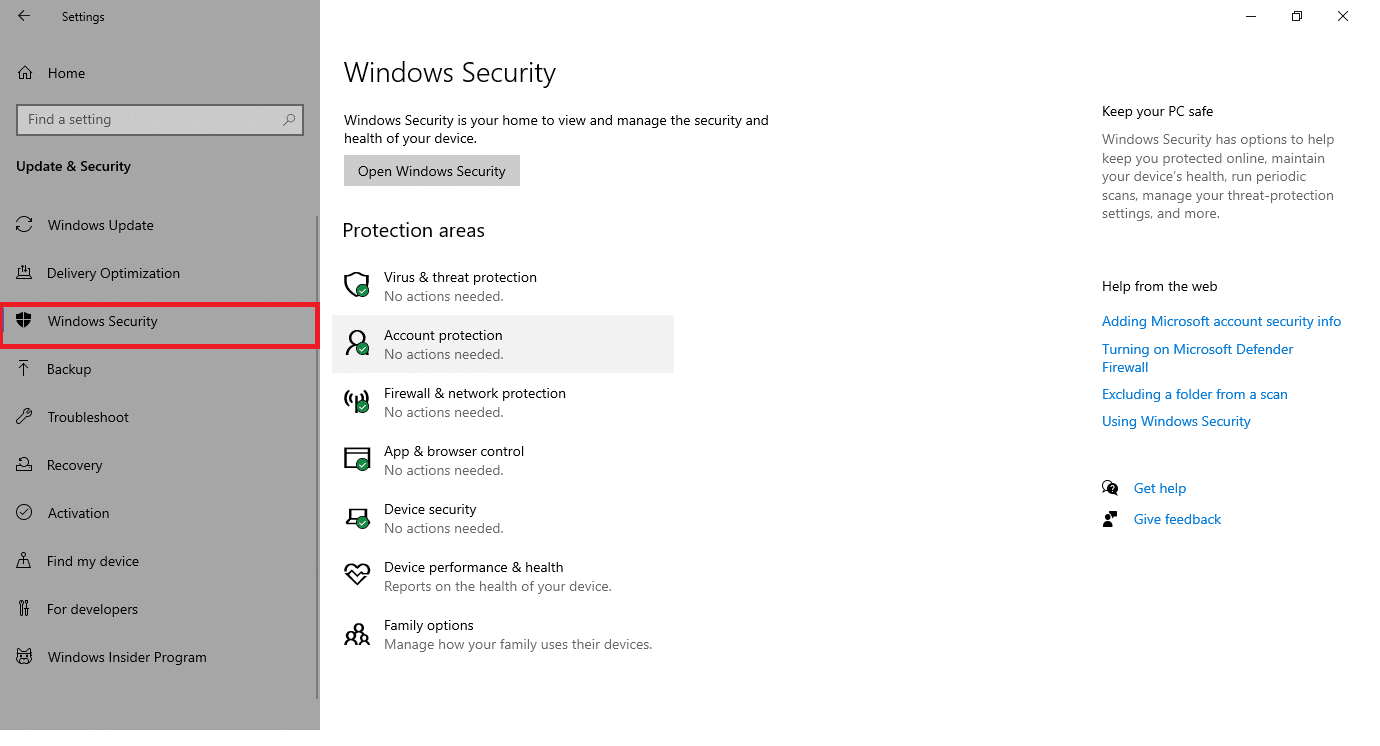
4. לחץ בחלונית הימנית הגנה מפני וירוסים ואיומים אפשרויות.
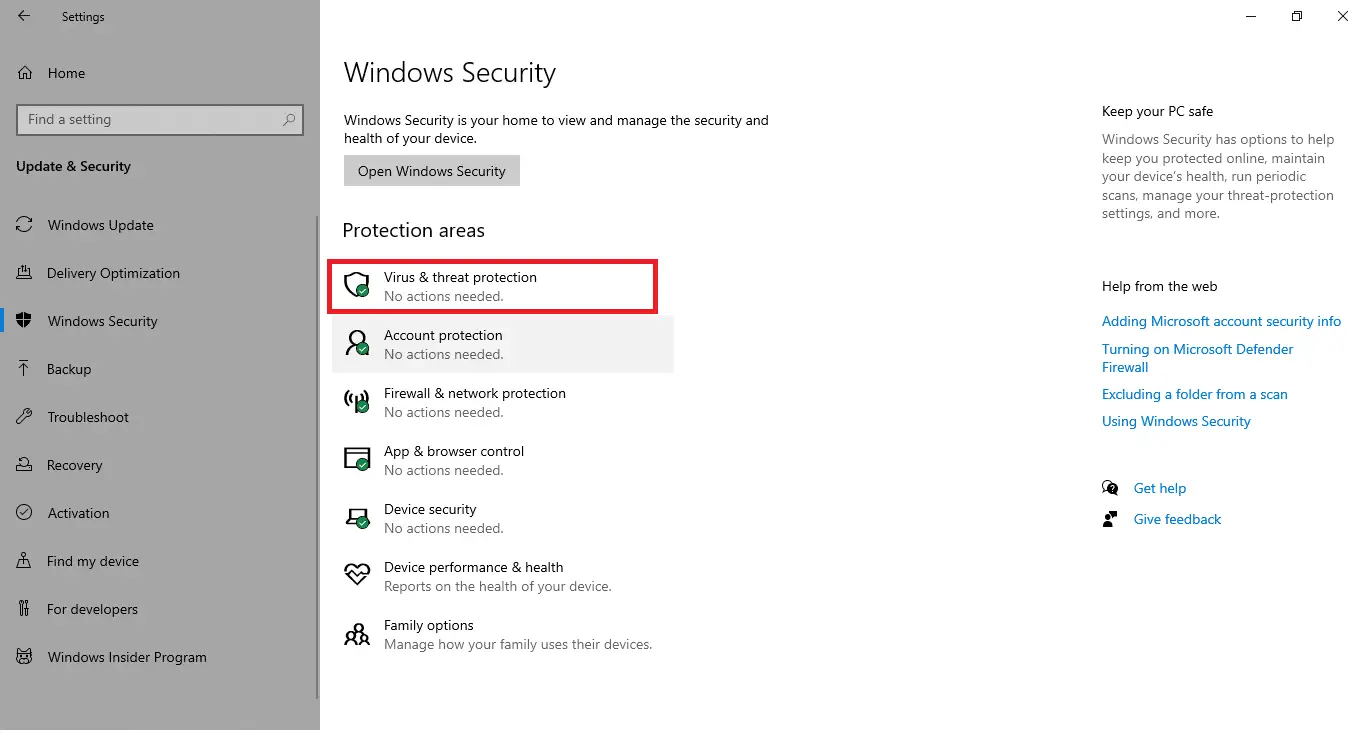
5. לחץ סריקה מהירה לחצן כדי לחפש תוכנות זדוניות.
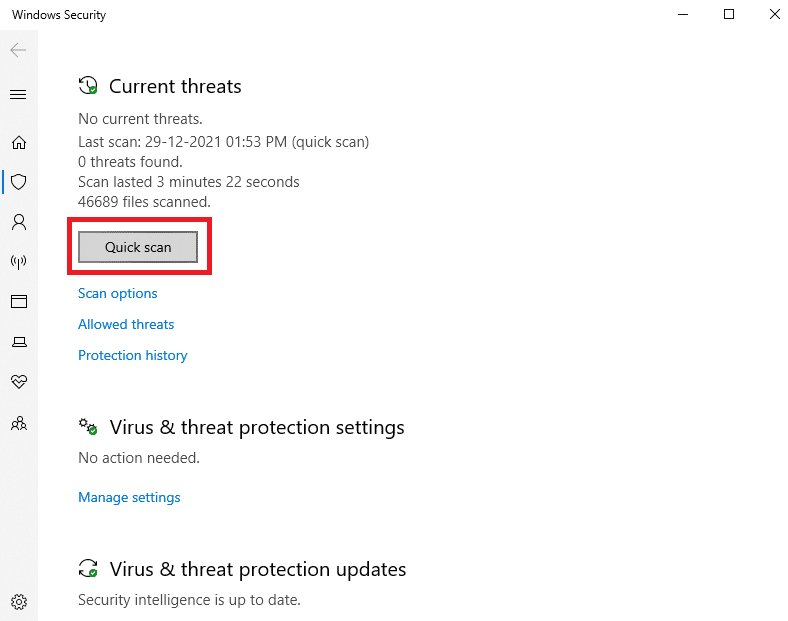
6א.לאחר השלמת הסריקה, כל האיומים יוצגו.לחץ על האיומים הנוכחייםמטהלהתחיל .
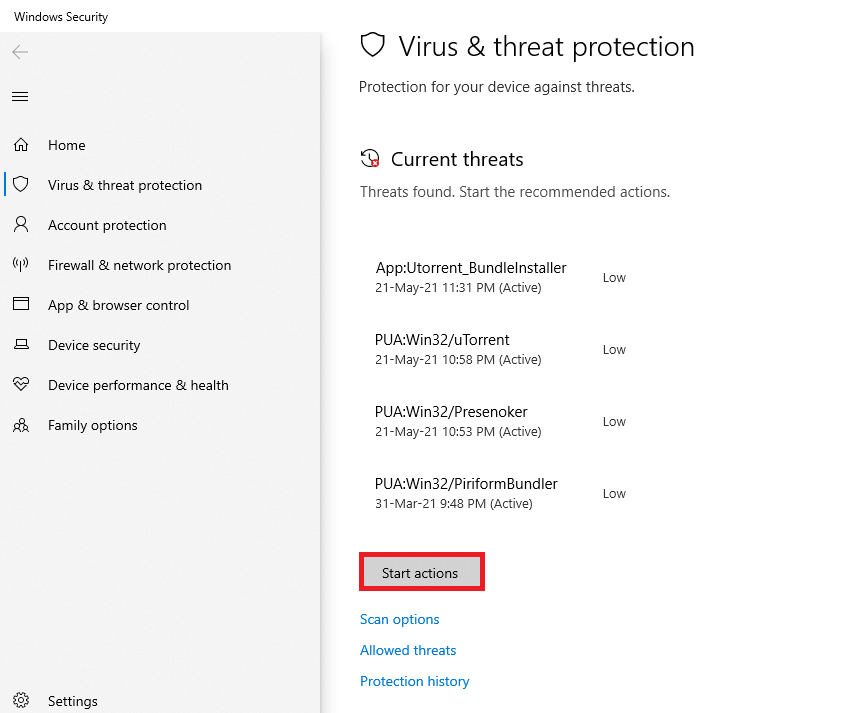
6B.אם אין איומים במכשיר שלך, המכשיר יוצג אין איום נוכחי אזעקה.
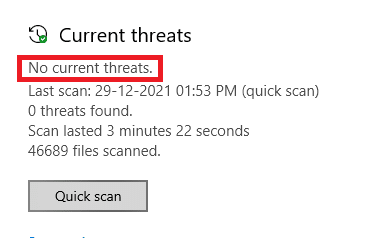
שיטה 10: תיקון Microsoft Visual C++ ניתן להפצה מחדש
כפי שהוזכר קודם, אם יש לך חבילה שבורה של Microsoft Visual C++ הניתנת להפצה מחדש, אתה עלול להיתקל בכשלים בעדכון Warframe, כדי לתקן זאת, בצע את השלבים המפורטים להלן כדי לתקן אותם.
1. לחץ והחזק בו-זמניתמקש Windows + Rותקלידappwiz.cpl,כדלהלן.
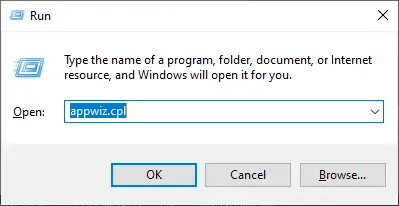
2. כעת, לחץOKותבחרחבילות להפצה מחדש של Microsoft Visual C++.
הערה:במאמר זה מוצגים השלבים לתיקון חבילה בודדת.חזור על שלבים אלה כדי לתקן את כל החבילות.
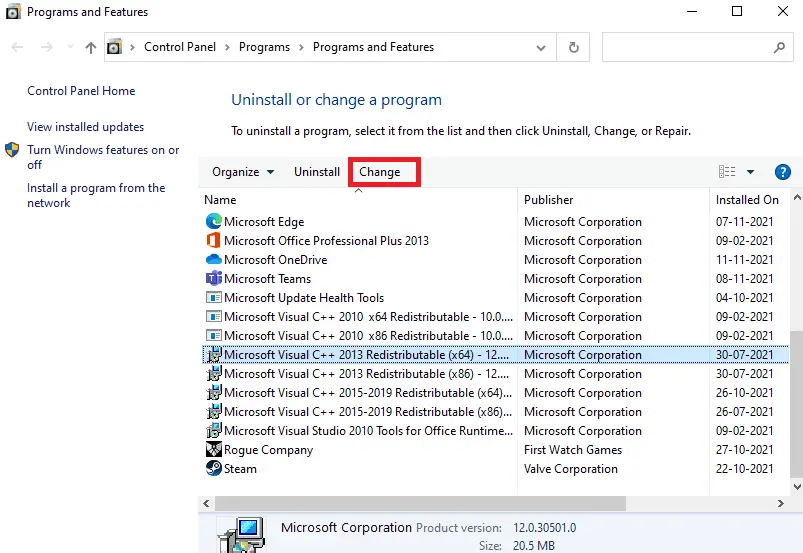
3. כאן, לחץלְתַקֵןאפשרויות ופעל לפי ההוראות שעל המסך כדי להשלים את התהליך.
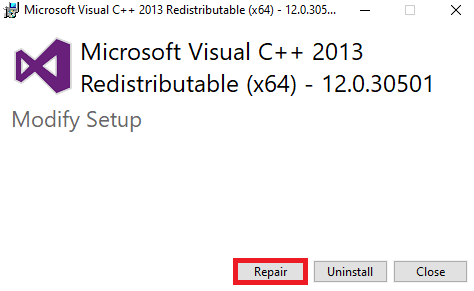
4. לבסוף, בדוק שפתרת את הבעיה.
שיטה 11: התקן מחדש את החבילה הניתנת להפצה מחדש של Microsoft Visual C++
בעת תיקון חבילות ניתנות להפצה מחדש של Microsoft Visual C++, תתקן כשלים בעדכון.עם זאת, אם לא תקבל שום תיקונים, התקן מחדש את החבילה כפי שנדון להלן כדי לתקן כשלים בעדכון Warframe.
1. לחץ והחזק שובמקש Windows + Rותקלידappwiz.cpl,כדלהלן.
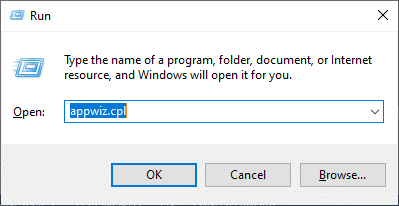
2. כעת, לחץOKותבחרחבילות להפצה מחדש של Microsoft Visual C++.
הערה:במאמר זה מודגמים השלבים להתקנה מחדש של חבילה בודדת.חזור על שלבים אלה כדי לתקן את כל החבילות.
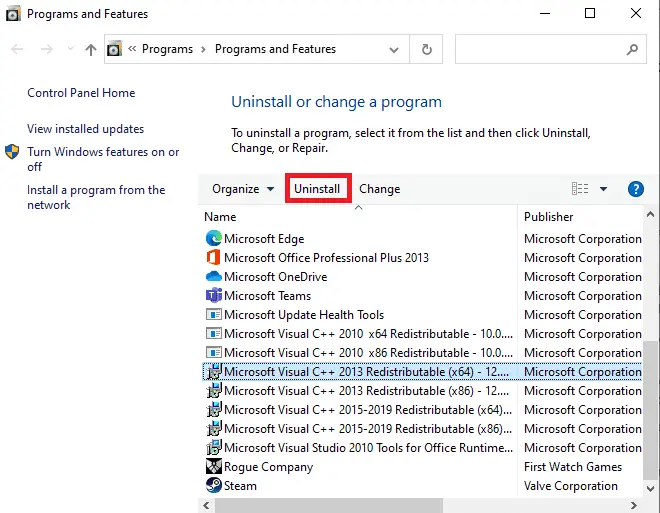
3. כאן, לחץהסר את ההתקנהאפשרויות ופעל לפי ההוראות שעל המסך כדי להשלים את התהליך.
4. עכשיו,מהורדת אתר רשמיחלוקת חלוקה מחדש של Microsoft Visual C ++ותתקין את זה.
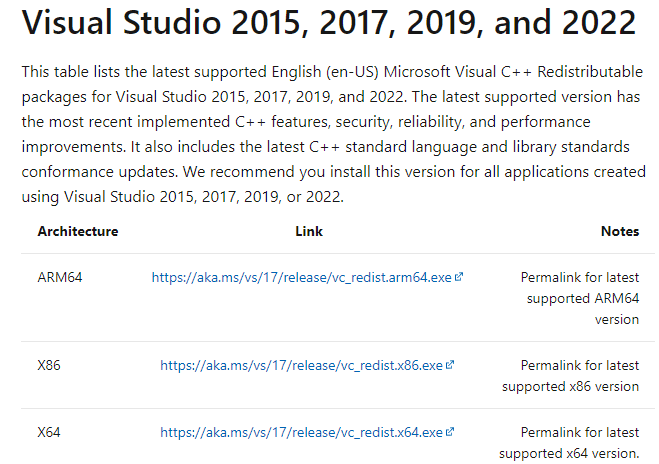
לבסוף, בדוק שפתרת את הבעיה.
הנה כמה תיקונים נוספים שיעזרו לך לתקן בעיות עדכון כאשר כל השאר נכשל.עקוב אחריהם ובדוק אם פתרת את הבעיה.
שאלות נפוצות לגבי בעיות תקועות ב-Warframe
ודא שהמערכת שלך עומדת בדרישות החומרה המינימליות של המשחק ועדכן את מנהלי ההתקן של הכרטיס הגרפי שלך. אם הבעיה נמשכת, נסה להתקין מחדש את המשחק או פנה לשירות הלקוחות לקבלת עזרה.
ייתכן שזו בעיה ברשת. אנא בדוק את חיבור הרשת שלך. אם הבעיה נמשכת, נסה לשנות את הגדרות הרשת של המשחק או פנה לספק שירותי האינטרנט שלך.
במקרה זה, סגירה בכוח והפעלה מחדש של המשחק עוזרת לעתים קרובות. אם הבעיה נמשכת, ייתכן שתרצה לבדוק את החומרה שלך ולוודא שהיא יכולה להתמודד עם הדרישות של המשחק שלך.


![[תוקן] Microsoft Store לא יכולה להוריד אפליקציות ומשחקים](https://oktechmasters.org/wp-content/uploads/2022/03/30606-Fix-Cant-Download-from-Microsoft-Store.jpg)
![[תוקן] Microsoft Store לא יכול להוריד ולהתקין אפליקציות](https://oktechmasters.org/wp-content/uploads/2022/03/30555-Fix-Microsoft-Store-Not-Installing-Apps.jpg)
